Laatst kreeg ik een vraag van een klant die zijn nieuwe gebruikers in Moodle plaatst middels een CSV bestand. De upload gaf een error en werd mij de vraag gesteld hoe dit kon. Ik vroeg de klant om zijn CSV bestand naar mij toe te sturen zodat ik deze kon analyseren. Ondanks dat alle verplichte velden aanwezig waren gaf de upload toch een error.
![]()
Voor een andere klant moesten we circa 1000 mensen uploaden naar Moodle. Omdat Moodle vereist dat gebruikersnamen uniek zijn, heb ik deze CSV eerst gecontroleerd voor ik deze geüpload heb. In beide gevallen heb ik gebruik gemaakt van een handige functie in Excel.
De eerste casus, de CVS met error
Open de CSV in Microsoft Excel en selecteer het gehele werkblad met Ctrl + A
Vervolgens (afhankelijk van de Excel versie, in het voorbeeld office365) klik je op “Voorwaardelijke opmaak” op “Markeringsregels voor cellen” en dan op “tekst met…”

In het volgende scherm plaats je een spatie, en alle cellen waar een spatie staat, worden nu rood gekleurd. Hierdoor zag ik direct dat de kopcel “email” een spatie bevatte. Moodle herkent het veld dan niet en zal een error geven. Na het weghalen van de spatie kon de CSV ingeladen worden.
![]()
Op exact dezelfde manier kun je ook dubbele waarden uit je CSV halen.
Selecteer in plaats van het hele werkblad de kolom waarbinnen je wilt zoeken (username in dit geval). Onder de optie “Tekst met …” vind je de optie “Dubbele waarden”. Als je deze selecteert worden de dubbele waarden rood gemaakt, en kun je ze heel snel uit de lijst filteren.


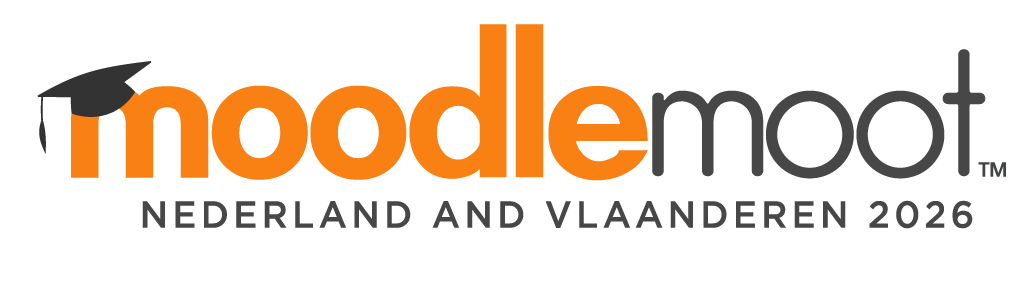
Je moet ingelogd zijn om een reactie te plaatsen.